Om du använder Linux och behöver ta reda på specifikationerna för din CPU, finns det flera metoder du kan använda. Denna guide fokuserar på tre verktyg: Lscpu, filen cpuinfo och Inxi. Vi kommer att visa hur du använder dessa verktyg för att hitta detaljer om din CPU i Linux.
För att börja, öppna terminalen. Det kan du göra genom att trycka Ctrl + Alt + T på tangentbordet, eller genom att söka efter ”Terminal” i menyn. När terminalen är öppen, följ instruktionerna nedan som motsvarar det verktyg du vill använda.
Vill du jämföra din CPU med andra? Kolla in vår guide.
Hur man kontrollerar CPU-information med Lscpu
Verktyget lscpu är tillgängligt i nästan alla Linux-distributioner. Du behöver inte installera något extra för att använda det.
För att se informationen om din CPU, kör kommandot `lscpu`. Du kommer att se en lista med detaljerad information. Den här listan innehåller information om CPU-arkitektur, vilka lägen CPU:n stöder (t.ex. 64-bit och 32-bit), antalet CPU-kärnor (visas som ”CPU(s)”), kärnor per sockel, modellnamn och många andra specifikationer.
lscpu
Om du vill filtrera bort en specifik detalj från lscpu-listan kan du använda kommandot tillsammans med `grep`. Om du till exempel vill ta reda på det exakta modellnamnet på din CPU, kan du köra följande kommando.
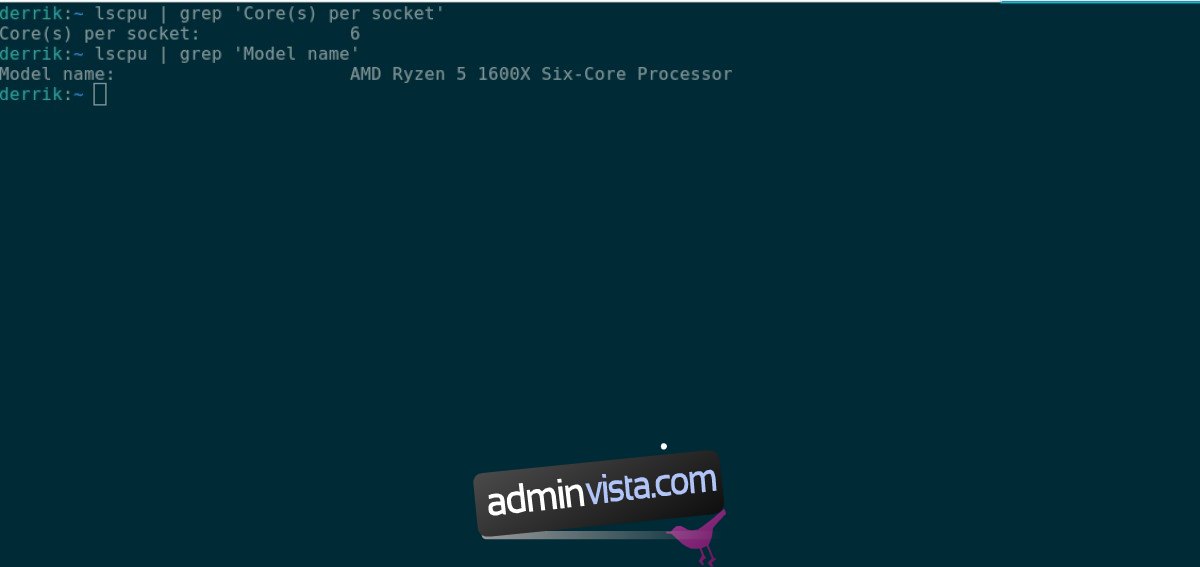
lscpu | grep 'Modellnamn'
Eller, om du vill veta antalet kärnor i din CPU, kan du använda kommandot `lscpu` tillsammans med sökordet ”Kärnor per sockel”. Detta kommer att visa raden som innehåller antalet kärnor.
lscpu | grep 'Kärnor per sockel'
Det finns mycket information som du kan få från kommandot `lscpu`. Du kan hitta och filtrera den information du behöver genom att använda `grep` tillsammans med ett specifikt sökord.
lscpu | grep 'DITT SÖKORD'
Om du vill spara din CPU-information till en textfil kan du göra det genom att leda utdata till en fil. Använd följande kommando:
lscpu > ~/min-cpu-info.txt
Du kan se textfilen när som helst genom att använda `cat` kommandot:
cat ~/min-cpu-info.txt
Förutom att visa textfilen i terminalen kan du också öppna den genom att klicka på ”min-cpu-info.txt” i din filhanterare. Den kommer då att öppnas i standardtextredigeraren.
Hur man kontrollerar CPU-information med /proc/cpuinfo
Ett annat sätt att hitta information om din CPU är genom att använda filen `/proc/cpuinfo`. Den här filen innehåller detaljerad information som CPU-märke, antal kärnor och andra specifikationer.
Öppna terminalen. Det kan du göra genom att trycka Ctrl + Alt + T eller genom att söka efter ”Terminal” i appmenyn.
För att se din CPU-information, kör kommandot `cat` på filen `/proc/cpuinfo` i terminalen.
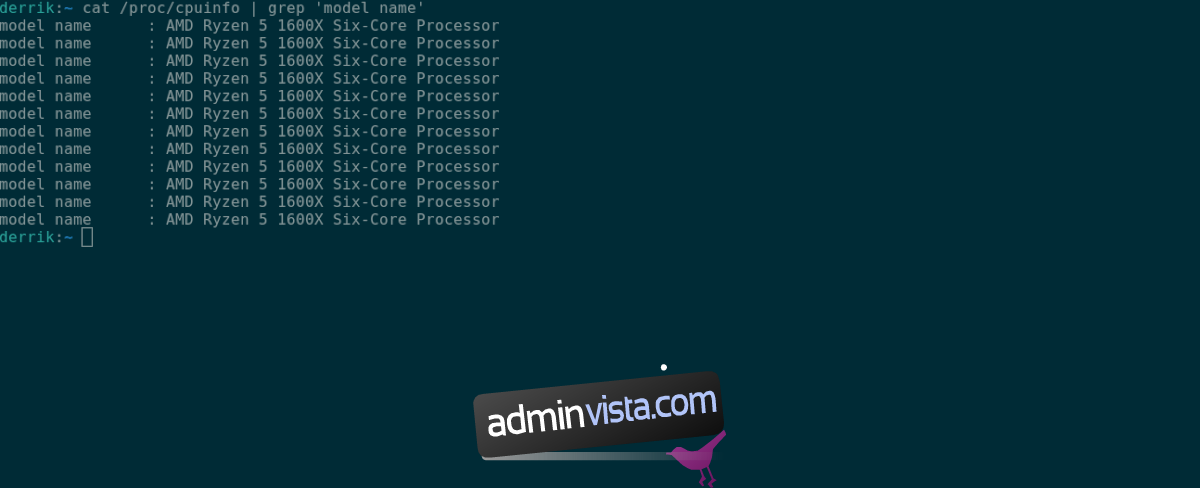
cat /proc/cpuinfo
Kommandot ovan visar all information om din CPU. Om du vill se specifik information, som modellnamnet, kan du använda `cat` tillsammans med `grep` och ditt sökord.
cat /proc/cpuinfo | grep 'model name'
För att spara informationen till en fil kan du använda följande kommando:
cat /proc/cpuinfo > ~/min-cpu-info.txt
Du kan se CPU-informationen när som helst genom att skriva följande kommando eller klicka på filen ”min-cpu-info.txt” i filhanteraren.
cat ~/min-cpu-info.txt
Hur man kontrollerar CPU-information med Inxi
Inxi är ett kraftfullt verktyg som ger detaljerad information om din dator. Det kan visa information om CPU, kärna, minne, lagring och mycket mer. För att använda Inxi för att se din CPU-information, måste du först installera det.
För att installera Inxi, öppna en terminal. Du kan göra det genom att trycka på Ctrl + Alt + T eller söka efter ”Terminal” i appmenyn. Följ instruktionerna nedan för att installera Inxi.
Ubuntu
sudo apt install inxi
Debian
sudo apt-get install inxi
Arch Linux
sudo pacman -S git base-devel git clone https://aur.archlinux.org/trizen.git cd trizen/ makepkg -sri trizen -S inxi
Fedora
sudo dnf install inxi
OpenSUSE
sudo zypper install inxi
När Inxi är installerat kan du använda kommandot `inxi -C` för att se information om din CPU.

inxi -C
Om du vill spara informationen om din CPU till en textfil kan du göra det med följande kommando:
inxi -C > ~/min-cpu-info.txt
För att visa filen, ange följande kommando eller klicka på filen ”min-cpu-info.txt” i filhanteraren.
Behöver du kolla CPU-temperaturen? Kolla in vår guide.